Tässä ohjeessa käydään läpi:
1. Miten työnjohto tai sitä ylempi käyttäjätaso pääsee muokkaamaan ja hyväksymään työntekijöiden kirjauksia Eveliassa palkkatapahtumat-välilehdellä (katso ohje)
2. Miten palkkatapahtumat saadaan ladattua Excel-tiedostoksi (katso ohje).
Huom.!
Pidäthän mielessä, että kaikki muutokset tulee tehdä ENNEN kuin tunteja on hyväksytty palkanlaskentaan. Mikäli teet muutoksia jälkikäteen, pitää niistä erikseen ilmoittaa palkanlaskentaan.
Katso myös, miten työkirjaukset hyväksytään tuntilapun kalenterissa täältä.
Palkkatapahtumien tarkastelu ja muokkaus
- Avaa "Tuntilappu"-osio vasemmalta valikkopalkista.
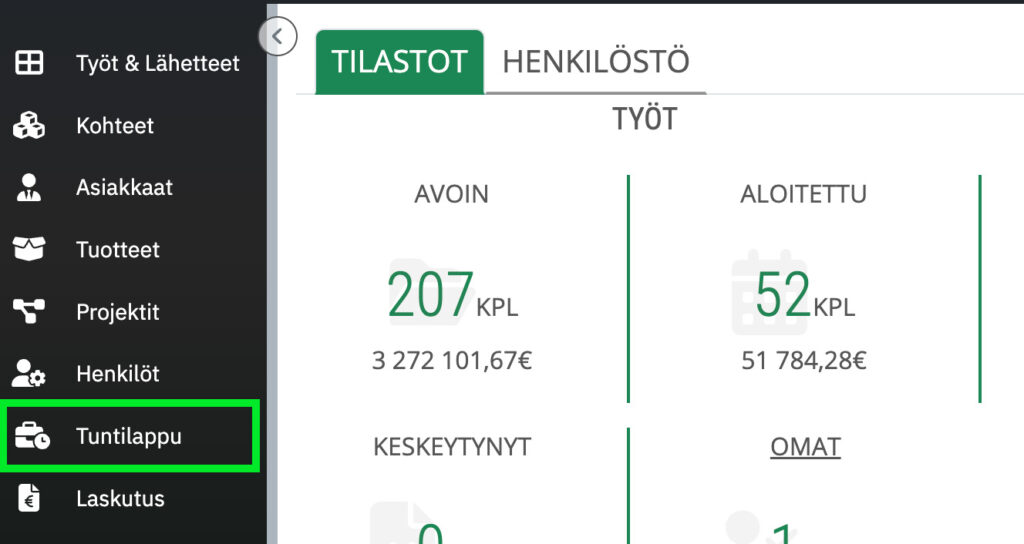
- Avaa "Työnjohtaja"-välilehti.
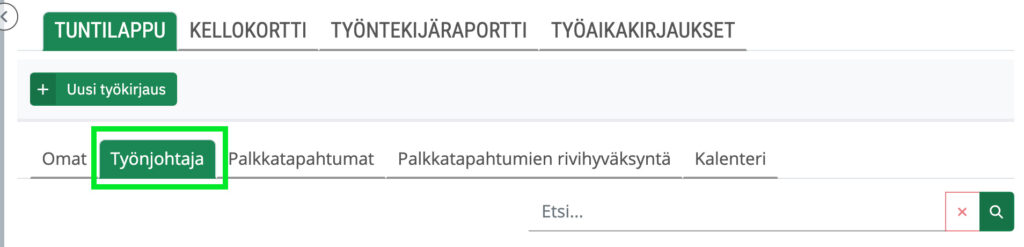
Työkirjauksia voi olla viidessä eri tilassa:
– Tyhjä = Kirjausta ei olla tiputettu laskun riville, eli kirjauksen määrää tuntimäärälle sekä laskulle voi muokata sekä poistamaan koko kirjauksen kerralla.
– Laskutettu = Kirjauksen määrää voi muokata tuntilapulle, mutta ei laskutukseen menevää määrää tuntilapun kautta. Kirjausta ei pysty poistamaan tuntilapun kautta.
– Hyväksytty = Kirjaus on jo hyväksytty palkanlaskentaan, kirjausta ei pysty enää muokkaamaan.
– Hylätty = Työnjohto on hylännyt kirjauksen, työntekijän tulee muokata kirjausta ennen uutta hyväksyntää.
– Laskutettu / Hylätty = Työnjohto on hylännyt kirjauksen, työntekijän tulee muokata kirjausta ennen uutta hyväksyntää. Kirjauksen määrää voi muokata tuntilapulle, mutta ei laskutukseen menevää määrää tuntilapun kautta. Kirjausta ei pysty poistamaan tuntilapun kautta.
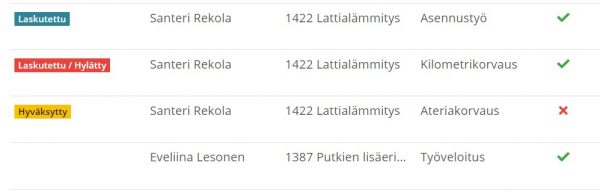
Muokataksesi kirjausta klikkaa kirjaus auki, tee tarvittavat muutokset ja tallenna.
Palkkatapahtumien hyväksyntä
- Avaa tuntilapun "Palkkatapahtumat"-välilehti.
- Valitse työntekijälistauksesta oikea työntekijä ja klikkaa "Päivitä".
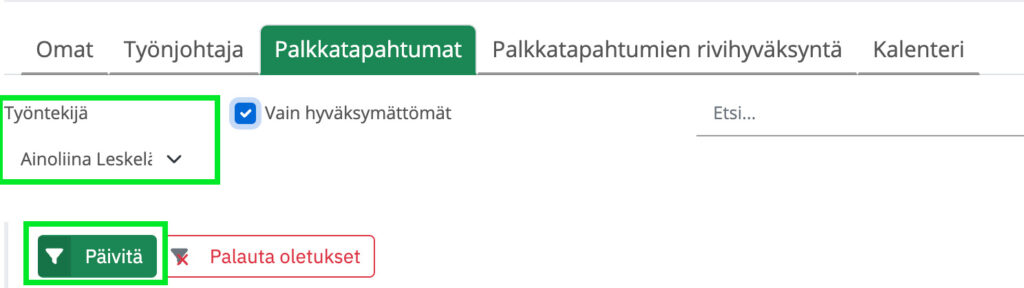
- Listaukseen tulevat hyväksymättömät työkirjaukset.
- Mikäli haluat tarkastella tietyn aikavälin kirjauksia, klikkaa ensin "Vain hyväksymättömät"-täppä pois.
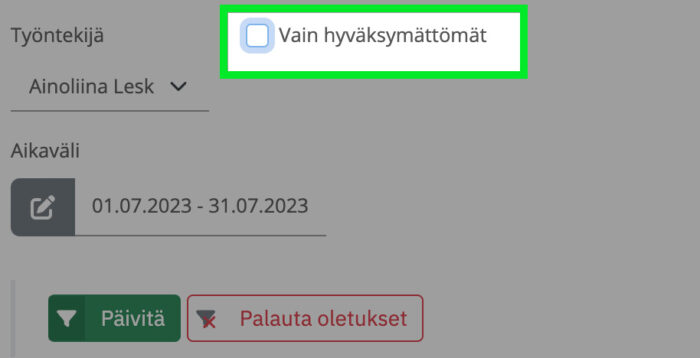
- Valitse oikea aikaväli ja klikkaa "Päivitä".
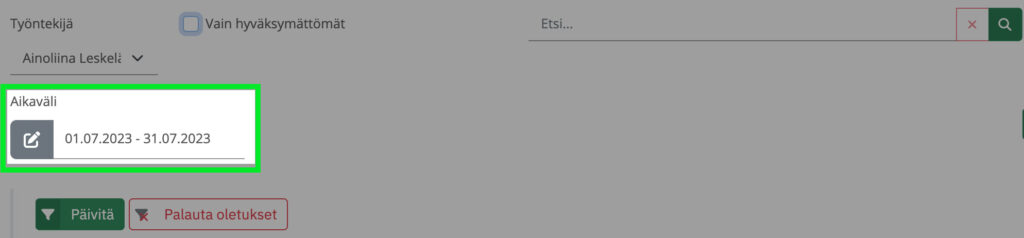
- Mikäli jossain rivissä on vielä korjattavaa, voit klikata rivin auki ja muokata määrän. Huom.! Et voi korjata enää hyväksyttyjä merkintöjä.
- Hyväksy merkinnät rivi kerrallaan tai sivun alareunasta kaikki kerralla.
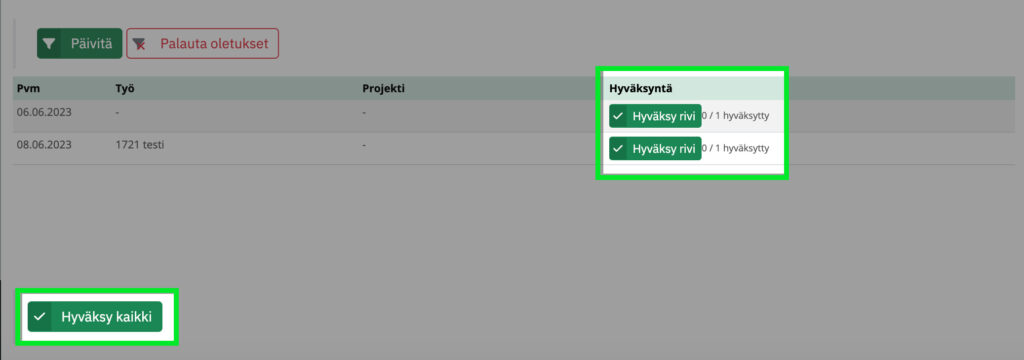
-
Nyt kirjaukset on hyväksytty palkanlaskentaan ja ne näkyvät palkkaraportilla.
-
Mikäli haluat ladata työkirjauksista Excel-tiedoston, klikkaa sivun oikeassa reunassa olevaa vihreää Excel-ikonin kuvaa.
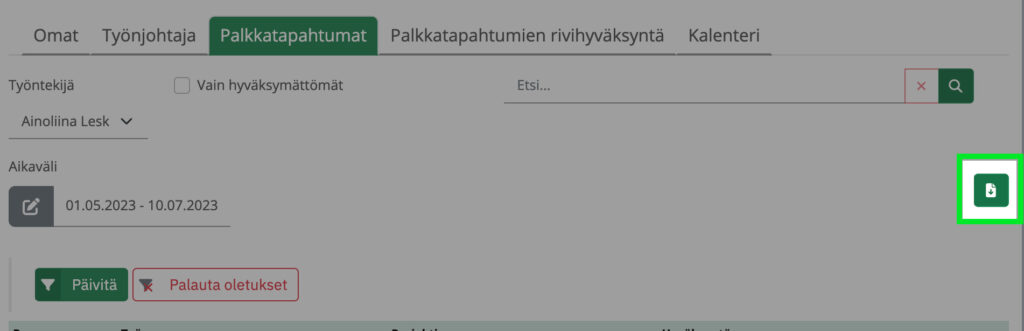
Huom.! Palkkaraportti palkanlaskentaan luodaan ”Raportit”-sivulta >> ”Palkat”-välilehdeltä. Katso tarkempi ohje palkkaraporttien lataamiseen täältä.
